Mantener bajo control la temperatura de la CPU desde un aparato en ralentí hasta grandes cargas de juego puede evitar el sobrecalentamiento, la ralentización e incluso posibles daños. Este artículo trata sobre las temperaturas normales de funcionamiento de las CPU. Cubre diferentes técnicas para medir y discutir las variaciones en los rangos óptimos de temperatura a través de diferentes modelos de CPU, incluyendo Intel y AMD, así como explicar la temperatura normal para CPUs, y dar algunos consejos sobre cómo mantenerla en niveles de seguridad.
¿Cuál Es la Normal, la Temperatura de la CPU?
Por supuesto, un promedio de temperatura de la CPU depende de muchos factores: la carga de trabajo, soluciones de refrigeración, y el tipo de procesador. Cuando está inactivo, la mayoría de ellos deben tener un rango dentro de los 30°C a 50°C, que corresponde a 86-122°F. en condiciones de carga pesada, generalmente se eleva a 60°C-85°C o 140-185°F durante el juego.
Con los ordenadores portátiles, sin embargo, estos rangos pueden ser diferentes, ya que el diseño compacto not deje mucho espacio para el flujo de aire, por lo tanto temperaturas ligeramente más altas. Todo esto ayuda a mantener un rendimiento estable y evita el desgaste a largo plazo en su CPU.
| CPU Temperature (°C) | CPU Temperature (°F) | Effect on CPU |
|---|---|---|
| 105 | 221 | Límite crítico, el riesgo inmediato de daño |
| 100 | 212 | Potencial térmico y la aceleración de los daños |
| 95 | 203 | Probablemente térmica de limitación, de alto riesgo |
| 90 | 194 | Elevado riesgo potencial de daño a largo plazo |
| 85 | 185 | La degradación en el rendimiento |
| 80 | 176 | De alto rango de la normalidad, reloj durante períodos prolongados |
| 75 | 167 | Seguro en la carga, pero vale la pena monitoreo |
| 70 | 158 | Normal bajo carga alta o de overclocking |
| 65 | 149 | Ideal para juegos de alta gama/temperatura de la carga |
| 60 | 140 | Caja fuerte, generalmente óptimo para la mayoría de tareas |
| 55 | 131 | Excelente para un rendimiento sostenido |
| 50 | 122 | La temperatura Ideal de funcionamiento a largo plazo |
| 45 | 113 | Muy buena, una refrigeración eficiente |
| 40 | 104 | Excelente, ideal para la mayoría de las CPUs |
Cómo Comprobar la Temperatura de Tu CPU
Esto no va a ser difícil, teniendo en cuenta que usted tiene el equipo adecuado para monitorear la temperatura de tu CPU. Usted puede utilizar software de terceros para este o emplear el uso de algunos integrada de la configuración en la BIOS.
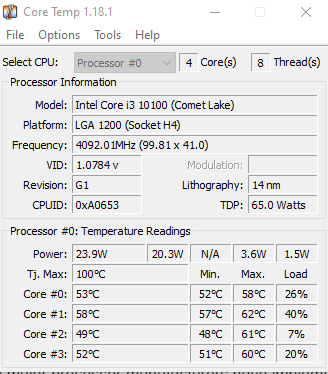
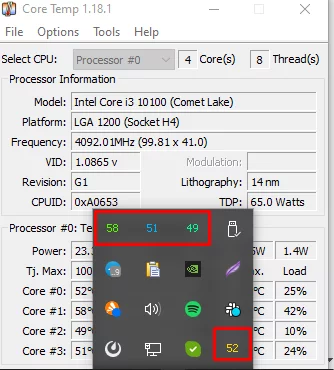
- BIOS/UEFI A la vista de esto, reinicie su PC y entrar en la BIOS/UEFI-pulsando el Supr o la tecla F2. Entonces, la cabeza para el hardware de la sección de monitoreo para ver la temperatura de la CPU.
- Herramientas de terceros: Herramientas tales como HWMonitor, Core Temp, o de Open Hardware Monitor puede dar en tiempo real de la temperatura de lee y otra información de hardware sin la necesidad de reiniciar el sistema.
- Camomile es una luz, una aplicación fácil de usar que le proporcionará la supervisión en tiempo real de la temperatura de la CPU. Con su fácil de manejar interfaz, que le vienen muy útil en el que muestra claramente el rendimiento y la condición térmica de la CPU. Manzanilla va a permitir a los jugadores, los desarrolladores, e incluso casual usuarios a mantener su sistema dentro de los límites de operación seguros-evitar el sobrecalentamiento y garantizar el máximo rendimiento. Ess una confiable de utilidad para el seguimiento de la salud del PC sin problemas, gracias a la ayuda que proporciona para varias configuraciones de sistema.
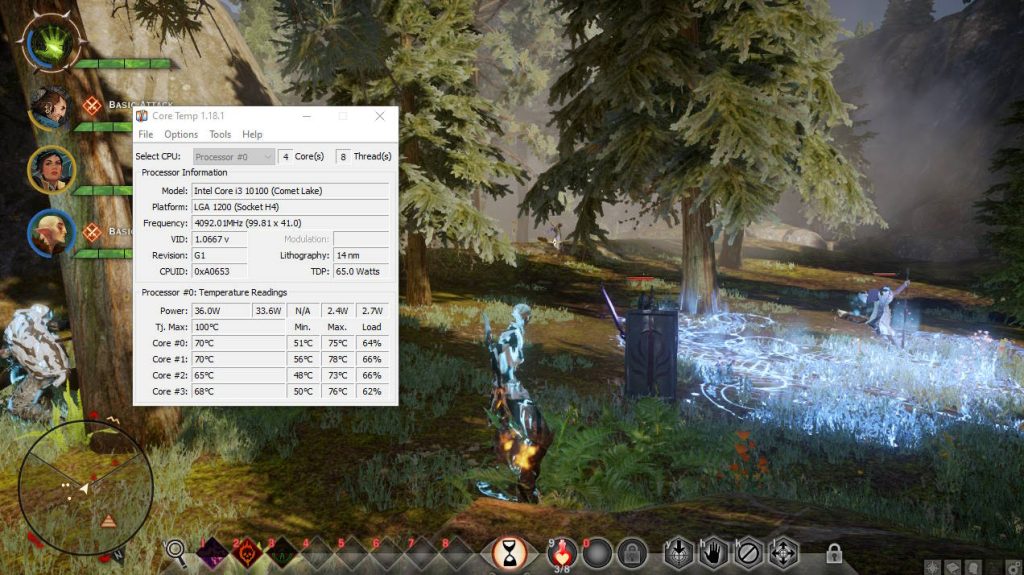
Factores que Afectan la Temperatura de la CPU
Tipo de procesador y el Modelo
Diferentes procesadores funcionan a diferentes temperaturas dependiendo de su diseño y eficiencia. Por ejemplo, un procesador Intel Core i7-13700K será siempre más caliente que un Intel Core i3-7100. Además, laptops, Cpu ejecute más caliente ya que los diseños son compactos, dejando poco espacio para la refrigeración.
Temperatura Ambiente
Las temperaturas de la CPU se ven afectados por las condiciones ambientales. La mayor es la temperatura de la habitación sea, mayor será el calor de la CPU será, lo que significa que la temperatura ambiente debe ser considerado en las pruebas de rendimiento de una CPU.
Para El Sistema De Enfriamiento
Un buen sistema de refrigeración, que comprende un buen cooler de la CPU con alta calidad de la pasta térmica, es lo que mantiene a la temperatura más baja. De alta gama de refrigeradores hacer mucho mejor en comparación con las soluciones de provisión.
Caso De Que El Flujo De Aire
Buen flujo de aire a través de su caso ayuda a servir a la disipación de calor de su equipo. Bien ventilado casos de ejecución de la CPU mucho más fresco.
Overclocking
Overclocking empuja la CPU más allá de sus parámetros especificados, lo que aumenta el calor generado. Comparaciones en la temperatura, por lo tanto, tomar en consideración el nivel de overclocking.
Fuente De Alimentación De Calidad
Una limpia fuente de alimentación con una excelente regulación de voltaje puede reducir el estrés térmico en una CPU para ofrecer una mejor estabilidad del sistema y no se recalienta.
La Carga del sistema y la Utilización de los
Por supuesto, la CPU también genera significativamente más calor intenso con las operaciones como de vídeo y juegos de representación que se hace con el más ligero de cargas de trabajo como la navegación o en general de inactividad de uso.
De la placa base y la Configuración del BIOS
El diseño de la placa y de la configuración del BIOS, incluyendo los ajustes de potencia y de control del ventilador, tienen alguna relación con la regulación térmica y puede, por tanto, el impacto de la CPU temperaturas.
El polvo y el Mantenimiento
El polvo acumulado prohíbe el flujo de aire correctamente y reduce la eficacia de la refrigeración. Limpieza de ventiladores y rejillas de ventilación es muy necesario, sobre una base regular para la adecuada disipación del calor.
El Desgaste de los componentes y la Edad
Con el tiempo, la pasta térmica seca, y menos eficaces, los fans de elevar la temperatura. Mantenimiento periódico con la sustitución de los desgastados de los componentes de mantener baja la temperatura de tu CPU.
Cómo reducir las Temperaturas de Funcionamiento de la CPU
Si la temperatura de la CPU es consistentemente alta, tomando estos pasos pueden ayudar:
- Limpia Tu PC o Portátil: la acumulación de Polvo restringe el flujo de aire. Utilice aire comprimido para limpiar las rejillas de ventilación, ventiladores y disipadores de calor.
- Mejorar el Flujo de aire: Reorganizar los cables y asegúrese de que la admisión y el escape de los ventiladores funcionan de manera eficiente.
- Solución de refrigeración de Actualización: Mientras que la inclusión de un cooler aftermarket o uno que usa el líquido sería más prometedor para la disipación de calor.
- Aplicar Pasta Térmica: a lo Largo del tiempo, se degrada. Difundir una alta calidad en el reemplazo para la correcta transferencia de calor entre el CPU y el disipador de calor.
- Optimizar el Rendimiento de Configuración: Reducir el overclocking o la habilitación de modalidades de ahorro de energía puede ayudar a bajar las temperaturas durante las tareas exigentes.
Del fabricante de Guías de Temperatura
CPU fabricantes como Intel y AMD proporcionan las especificaciones de temperatura para sus procesadores. Conocido como TjMax o a la máxima temperatura de la unión, estos límites indica el mayor operativo de seguridad de las temperaturas de la CPU. Quedándose muy por debajo de este umbral se asegura la longevidad y fiabilidad de su procesador. Consulte siempre la documentación de sus procesadores de directrices concretas.
Lea más acerca de la CPU:
Cuando el Equipo Le da la bienvenida Con un Ventilador de CPU Error
Los Procesadores Intel Caso De La Temperatura
Intel, siendo uno de los mayores fabricantes de procesadores, tiene una amplia variedad de modelos, todos ellos tienen ciertas características térmicas. Con el fin de hacer la vida un poco más fácil para usted con la administración de hardware, hemos preparado una lista de algunos de los modelos más populares de la Cpu Intel, que se complementa con su temperatura máxima de trabajo. Esta información se deriva de la investigación y fuentes confiables, incluyendo la guía detallada disponible en Tom’s Hardware y directa de conocimientos a partir de Intel. Intel proporciona la máxima temperatura para cada procesador, la información se puede acceder fácilmente en la especificación de producto de la página. Inactividad de la temperatura generalmente es de menos de 65°C.
| 13 Gen (10 nm) – i9-13900K / i7-13700K | Estas CPUs tienen un TDP (Thermal Design Power) de 125W y una temperatura máxima de funcionamiento (Tj Max) de 100°C |
| 12 Gn (10 nm) – i9-12900K / i7-12700K | Estos modelos también tienen un TDP de 125W y un Tj Max de 100°C |
| 11 Gen (14 nm) – i9-11900K / i7-11700K | Estos procesadores tienen un TDP de 125W con un Tj Max de 100°C |
| 10 Gn (14 nm) – i9-10900K / i7-10700K | Tienen un TDP de 125W y una temperatura máxima de 100°C |
| 9 Gen (14 nm) – i9-9900K / i7-9700K | Estas CPUs vienen con un TDP de 95W y un Tj Max de 100°C |
| 8 Gn (14 nm) – i7-8700K / i5-8600K | Con un TDP de 95W, su temperatura máxima de operación es de 100°C |
| 7th Gen (14 nm) – i7-7700K / i5-7600K | Estos procesadores tienen un TDP de 91W y un Tj Max de 100°C |
| 6ª Gen (14 nm) – i7-6700K / i5-6600K | También tienen un TDP de 91W y una temperatura máxima de 100°C |
| 5ª Gen (14 nm) – i7-5775C / i5-5675C | Estas CPUs tienen un menor TDP de 65W y un Tj Max de 96°C |
| 4th Gen (22 nm) – i7-4790K / i5-4690K y el i7-4770K / i5-4670K | Tienen Tdp de 88W y 84O respectivamente, ambos con un Tj Max de 100°C |
| 3ª Generación (22 nm) – i7-3770K / i5-3570K | Estos modelos tienen un TDP de 77W y una mayor temperatura de operación máxima de 105°C |
| 2ª Generación (32 nm) – i7-2700K / i5-2500K | Con un TDP de 95W, sus Tj Max es de 98°C |
| 1a Gen (45 nm) – i7-880 / i5-760 y i7-960 D0 / i7-920 D0 | Estos procesadores tienen Tdp de 95W y 130 respectivamente, ambos con un Tj Max de 100°C |
| Núcleo 2 de la Serie (45 nm y 65 nm) | Modelos como el Q9650 E0 / Q9550 E0 y Q6600 G0 tiene un TDP de 95W y un Tj Max de 100°C, mientras que el Q6600 B3 y E6700 B2 / E6600 B2 TDPs de 105W y de 65W, respectivamente, con un menor Tj Max 85°C |
Los Procesadores AMD y Gestión del Calor
Procesadores AMD, como Ryzen 7 5800X3D o 7600X, puede mostrar hasta 90°C durante grandes cargas de trabajo de los juegos de azar y de representación. Por lo general, dentro de los límites de seguridad, pero una refrigeración adecuada es necesario en cualquier caso.
Por lo tanto, tal enfriamiento puede ser asistida con AIO enfriadores de líquido, la fijación de los problemas con la bomba, o la aplicación de la calidad de la pasta térmica. La temperatura de la habitación y buen flujo de aire mantener la CPU cool.
Otros disipar el calor por jugar con la configuración del BIOS o undervolting sus CPUs. Cada instalación es diferente, por lo que encontrar la solución correcta vendrá con su hardware y su uso.
Camomile puede ayudar a resolver el problema mediante la optimización de la CPU con su distribución de la carga, la potencia y de control térmico. Esta Manzanilla herramienta gestiona la ejecución de menos requiere de procesos en segundo plano y utiliza eficientemente los recursos para mantener el sistema fresco durante estresante uso. Ques ¿por qué es bueno tener en el sistema para la práctica de los jugadores y de los profesionales que se encargan de manejar tareas que consumen muchos recursos.
Preguntas frecuentes
¿Qué es una buena temperatura de la CPU durante el juego?
Que es algo normal para los juegos de azar, por supuesto, que abarca desde los 60°C a 85°C dependiendo del juego y de la instalación.
¿Cómo puedo saber la temperatura típica de la CPU durante el juego?
Emplear software de monitoreo de terceros, tales como HWMonitor y el Core Temp para monitorear la temperatura constantemente en tiempo real.
¿Es normal que la temperatura de la CPU para llegar a 90°C?
Hasta 90°C, temporalmente, está bien, pero a estas temperaturas, la limitación o el daño puede ocurrir después de algún tiempo. Es una buena idea para mejorar la refrigeración.
¿Puede un ordenador portátil normal de la CPU temp ser más que la de un ordenador de sobremesa?
Sí, los ordenadores portátiles en general, se corre más caliente debido a la estructura compacta y el flujo de aire limitado. A temperaturas de hasta 90°C durante cargas pesadas puede ser normal para los ordenadores portátiles.
¿Debo cambiar mi CPU si las temperaturas siguen siendo altas?
Si la limpieza y volver a aplicar la pasta térmica no mejoran las temperaturas, la actualización de su refrigerador es una buena solución.






